Windows には通常、管理者と標準の 2 種類のユーザー アカウントがあります。どちらも通常の使用に関しては似ていますが、管理者アカウントの方が Windows をより適切に制御できます。
アプリケーションをインストールしたり、Windows ファイルを変更したりする必要がある場合は、管理者権限が必要です。さらに、Windows に関連する重大な問題をトラブルシューティングするには、管理者アカウントが必要です。 Windows ファイルに無制限にアクセスできるため、トラブルシューティング プロセスがより効率的になります。
Windows で管理者としてログインする方法
管理者アカウントにログインせずに管理者としてアプリケーションを実行する場合は、そのアプリケーションを右クリックして、管理者として実行オプション。これにより、標準ユーザーとしてログインしているときに管理者権限でアプリが開きます。
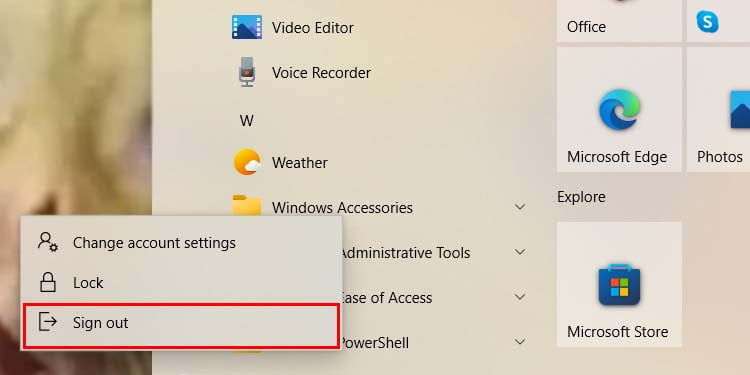
既存のアカウントの使用
PC にオペレーティング システムを最初にインストールすると、既定で Windows によって管理者アカウントが作成されます。 PC にログインするためのシングル ユーザー アカウントしかない場合は、既に管理者アカウントを使用しています。
PC に複数のユーザー アカウントがある場合、管理者アカウントにログインできない可能性があります。アカウントの種類を確認するには、Windows + I を押して [アカウント] に移動します。ユーザー アカウントの種類は、ユーザー アカウント名の下に記載されています。
標準アカウントにログインしている場合は、ログアウトしてから管理者アカウントにログインする必要があります。
スタートを開きます。ユーザー アカウントをクリックし、[サインアウト] を選択します。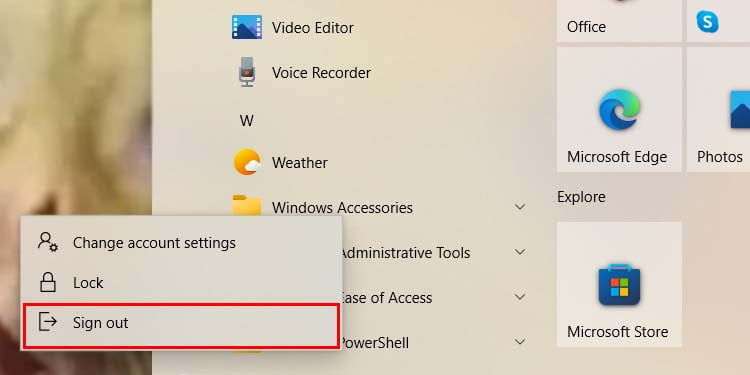 管理者アカウントを選択し、パスワードを入力して Enter を押します。
管理者アカウントを選択し、パスワードを入力して Enter を押します。
非表示の管理者アカウントを有効にする
すべての Windows オペレーティング システムには、デフォルトで無効になっている非表示の管理者アカウントがあります。このアカウントは、スーパー管理者アカウントと呼ばれます。名前が示すように、Windows システムで最高の権限を持つユーザー アカウントです。
他の管理者アカウントでは、PC に変更を加える際に確認を求められますが (ユーザー アカウント制御)、このアカウントは昇格された管理者特権を直接提供します。
このユーザー アカウントには最高の権限があります。あなたのシステムの上に。したがって、このアカウントを通じて使用するアプリまたはプログラムも同じレベルの権限を持ちます。そのため、どうしても必要な場合を除き、このアカウントのみを使用することをお勧めします。
Windows でこのアカウントを有効にする方法はいくつかあります。
コマンド プロンプトの使用
Win + R を押して実行プログラムを起動します。 cmd と入力し、Ctrl + Shift + Enter を押します。 はいを選択します。 net admin administrator/active:yes と入力し、Enter キーを押します。
 このアカウントにログインするには、現在のユーザー アカウントからサインアウトし、Windows ログイン画面で「管理者」アカウントにサインインします。
このアカウントにログインするには、現在のユーザー アカウントからサインアウトし、Windows ログイン画面で「管理者」アカウントにサインインします。
コンピューターの管理の使用
Win + R を押します。 lusrmgr.msc と入力して Enter キーを押します。左側のパネルから [ユーザー] を選択します。[管理者] を右クリックして、[プロパティ] を選択します。
 [アカウントは無効です] チェックボックスをオフにします。に管理者アカウントを無効にして、オプションにチェックを入れます。
[アカウントは無効です] チェックボックスをオフにします。に管理者アカウントを無効にして、オプションにチェックを入れます。
 [適用] と [OK] をクリックします。現在のアカウントからサインアウトし、このアカウントにログインします。
[適用] と [OK] をクリックします。現在のアカウントからサインアウトし、このアカウントにログインします。
ローカル セキュリティ ポリシーから
Win + R を押し、secpol.msc と入力して Enter キーを押します。これにより、ローカル セキュリティ ポリシーが開きます。左パネルから [ローカル ポリシー] を展開します。 [セキュリティ オプション] に移動し、[アカウント: 管理者アカウントの状態] をダブルクリックします。
 有効 オプションを選択し、OK を押します。手順を繰り返し、[無効] を選択してこのユーザー アカウントを無効にします。
有効 オプションを選択し、OK を押します。手順を繰り返し、[無効] を選択してこのユーザー アカウントを無効にします。
 現在のユーザーからログアウトし、管理者アカウントにログインします。
現在のユーザーからログアウトし、管理者アカウントにログインします。
ユーザー アカウントの種類の変更
個人用のユーザー アカウントを持っていて、新しいユーザー アカウントを再度作成する手間をかけたくない場合は、ユーザー アカウントの種類を簡単に変更できます。管理者アカウントを使用して、標準ユーザー アカウントを管理者アカウントに変換できます。
設定を開き、[アカウント] > [ 家族とその他のユーザー] に移動します。変更するユーザー アカウントを選択します。 アカウント タイプの変更をクリックします。
 [アカウントの種類] の下のドロップダウン メニューをクリックし、[管理者] を選択します。
[アカウントの種類] の下のドロップダウン メニューをクリックし、[管理者] を選択します。
 OK を選択して保存し、終了します。
OK を選択して保存し、終了します。
新しいアカウントの作成
まったく新しい管理者アカウントを作成して、そのアカウントにログインすることもできます。この新しいアカウントはデフォルトで標準になりますが、管理者アカウントに変更することも可能です。別の管理者アカウントを使用して、PC に新しいローカル管理者アカウントを作成できます。
Win + I を押して設定を開きます。 アカウントに移動します。
 左パネルから [家族とその他のユーザー] を選択します。 [他のユーザー] の下の [この PC に他のユーザーを追加する] をクリックします。
左パネルから [家族とその他のユーザー] を選択します。 [他のユーザー] の下の [この PC に他のユーザーを追加する] をクリックします。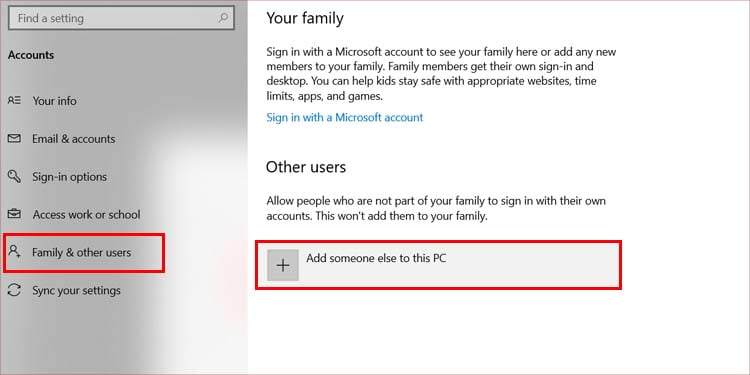 Microsoft アカウントを使用してユーザー アカウントを作成するか、ローカル アカウントを作成することができます。 Microsoft アカウントを使用するには、メール アドレスを入力し、[このユーザーのサインイン情報がありません] をクリックし、[Microsoft アカウントを持たないユーザーを追加する] を選択します。プロンプトが表示されたら、必要な情報を入力します。 [家族とその他のユーザー] から新しく作成したユーザー アカウントを選択します。 [アカウント タイプの変更] をクリックし、[管理者] を選択します。
Microsoft アカウントを使用してユーザー アカウントを作成するか、ローカル アカウントを作成することができます。 Microsoft アカウントを使用するには、メール アドレスを入力し、[このユーザーのサインイン情報がありません] をクリックし、[Microsoft アカウントを持たないユーザーを追加する] を選択します。プロンプトが表示されたら、必要な情報を入力します。 [家族とその他のユーザー] から新しく作成したユーザー アカウントを選択します。 [アカウント タイプの変更] をクリックし、[管理者] を選択します。
 [OK] をクリックして変更を保存します。現在のユーザーからログアウトし、管理者アカウントにログインします。
[OK] をクリックして変更を保存します。現在のユーザーからログアウトし、管理者アカウントにログインします。


